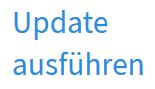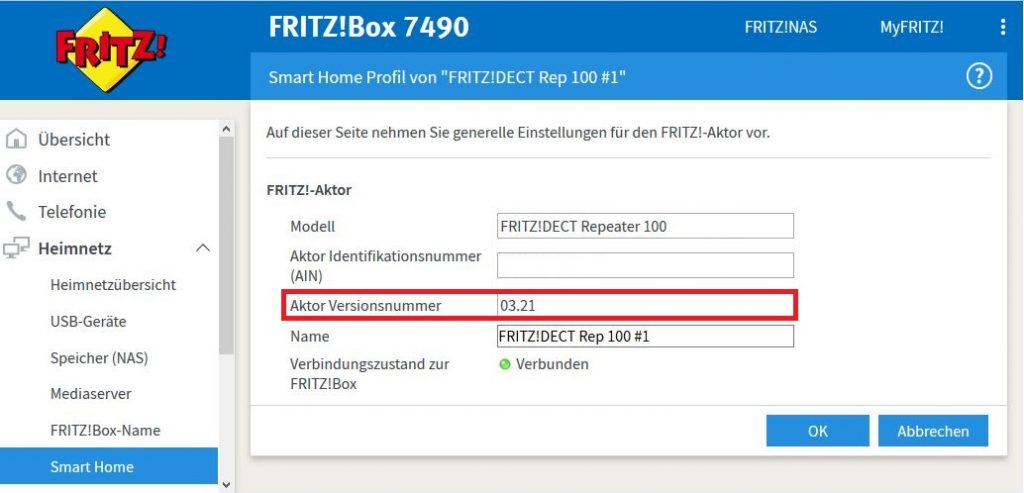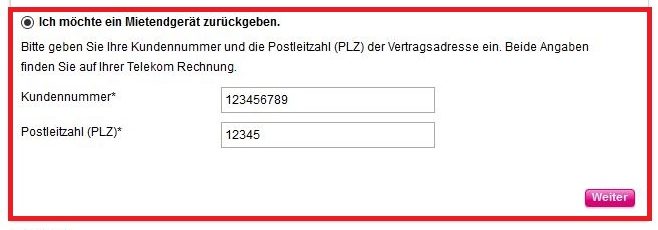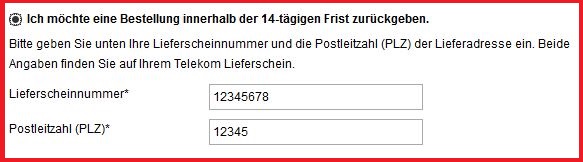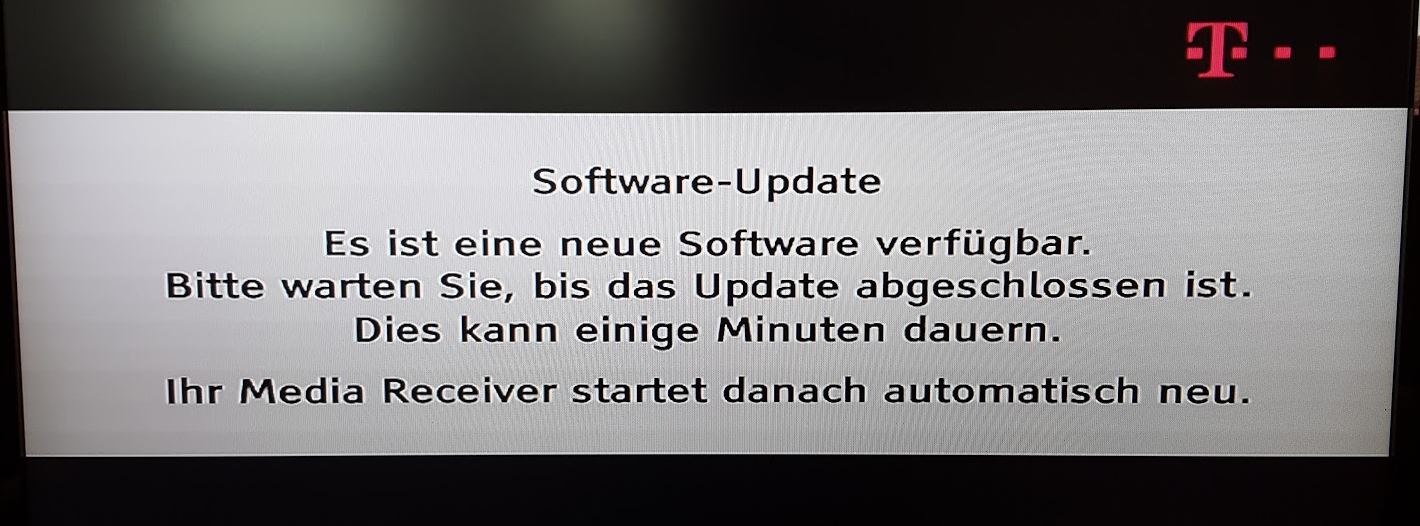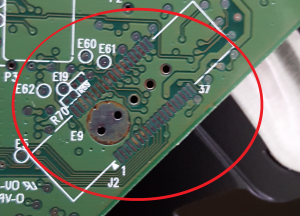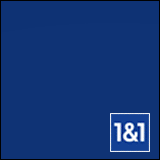MultiSIM für 1&1 D-Netz Tarife ab sofort buchbar
Darauf haben 1&1 Kunden lange gewartet. Erst seit Mitte Mai 2016 bietet 1&1 eine sogenannte „1&1 Multi-Card“ an. Besser Bekannt unter der Bezeichnung MultiSIM (Telekom) oder TwinCard (Vodafone).

Mehrere SIM Karten unter einer Rufnummer. Endlich bestellbar für 1&1 D-Netz-Verträge
Welche Vorteile hat eine Multi-Card?
Mit einer Multi-Card können Sie bis zu zwei SIM-Karten parallel mit Ihrem 1&1 Tarif nutzen. So können Sie zum Beispiel das Datenvolumen von Ihrem Handyvertrag gleichzeitig am Tablet nutzen. Viele Handwerker nutzen eine MultiSIM, damit das robuste Baustellen-Handy am Arbeitsplatz unter der gleichen Rufnummer klingelt wie das empfindliche SmartPhone zu Hause.
Multi-Card vorerst nur für 1&1 D-Netz Kunden
1&1 Kunden haben die freie Wahl zwischen D- und E-Netz-Tarifen. Hinter der „D-Netz Qualität“ verbirgt sich der Netzbetreiber Vodafone und das E-Netz wird bekanntlich von O2/Eplus geliefert. Derzeit können nur Kunden mit einem D-Netz-Vertrag die neue „1&1 Multi-Card“ im 1&1 Control-Center buchen. Wer im E-Netz unterwegs ist, kann bei 1&1 einen kostenlosen Netzwechsel beantragen. Neukunden haben ohnehin kein Problem. Denn Sie können gleich bei der Bestellung Tarife im D-Netz auswählen.
So bestellen Sie die 1&1 Multi-Card
Gehen Sie auf die 1&1 Bestellseite und wählen Sie oben in der blauen Menüleiste den Punkt „All-Net-Flat“ und dann den Unterpunkt „D-Netz-Tarife„. Als nächstes suchen Sie sich einen Tarif aus. Sie haben die Wahl zwischen einem Basic-, Plus- oder Pro- Tarif. Für den Special-Tarif wird keine Multi-Card angeboten. Je nachdem ob Sie ein Angebot mit oder ohne Handy wählen erscheint entweder sofort oder nach der Handy-Auswahl das Menü „Optionen und Zubehör für Ihr Smartphone“. Dort können Sie Ihrem Vertrag bis zu zwei 1&1 Multi-Karten für je 2,99 Euro pro Monat hinzufügen. Nun einfach dem Bestellprozess zu Ende führen. Fertig!